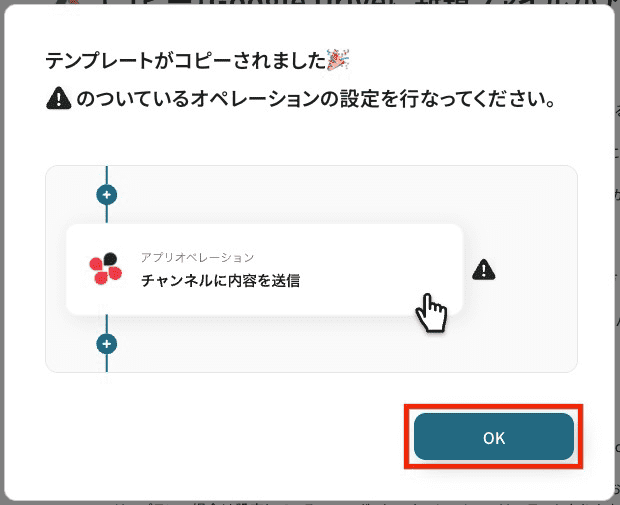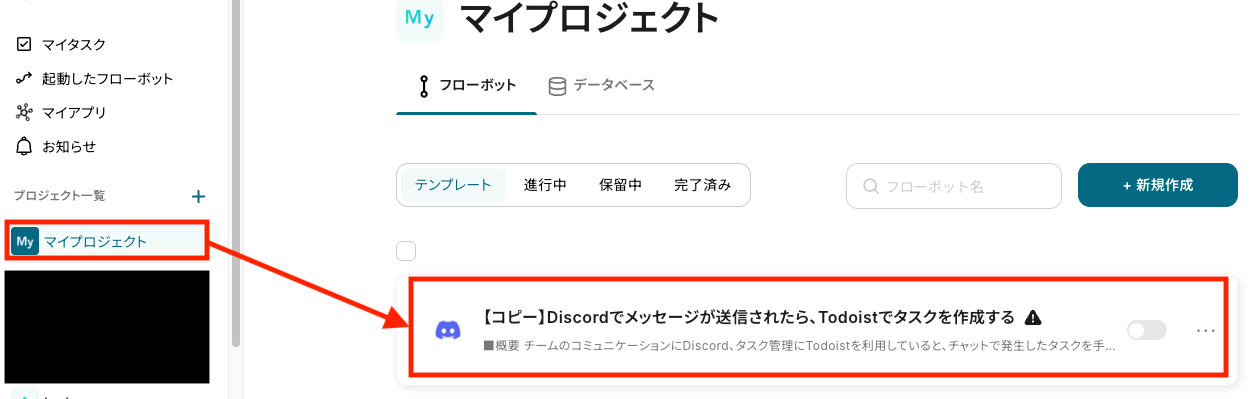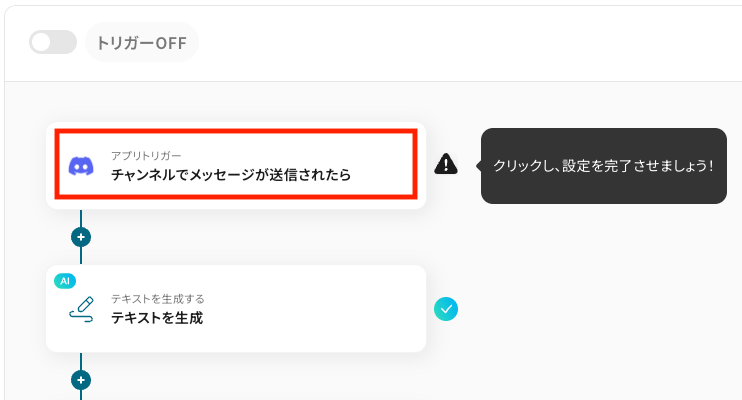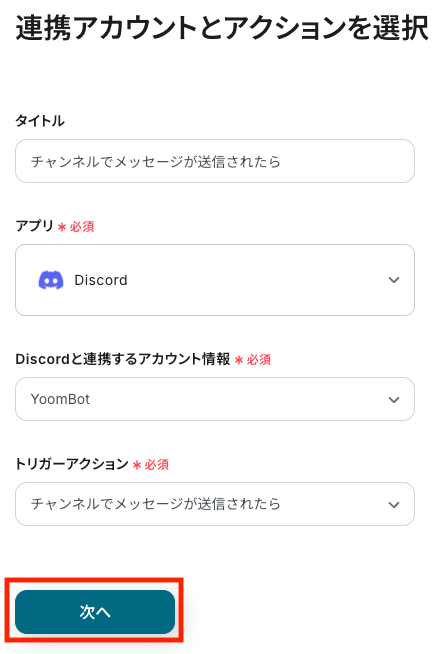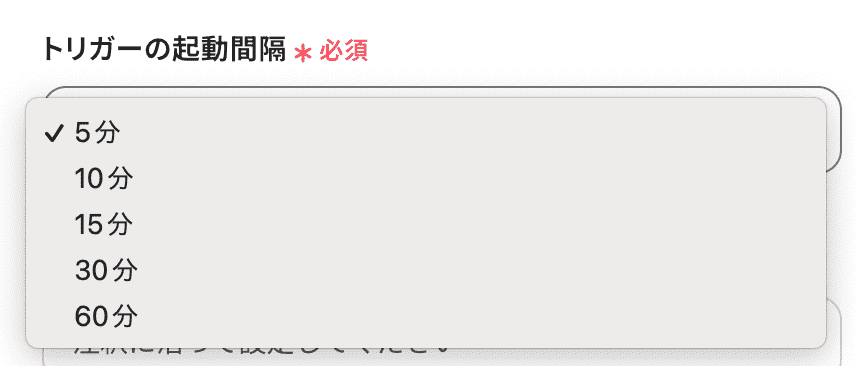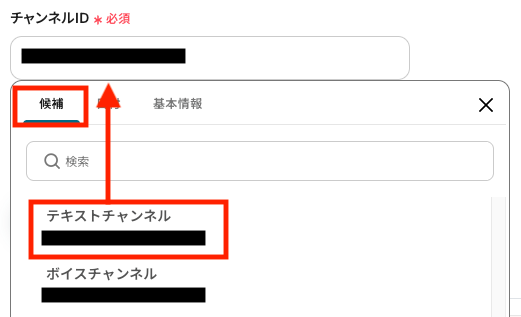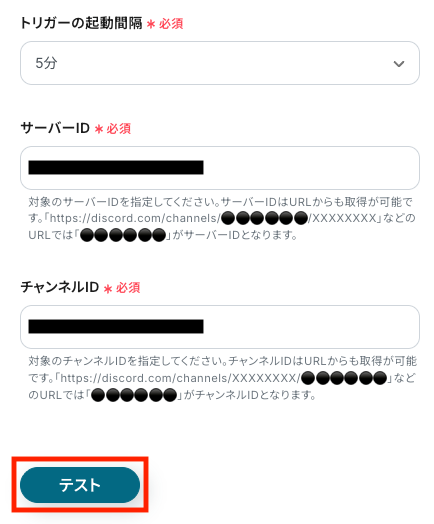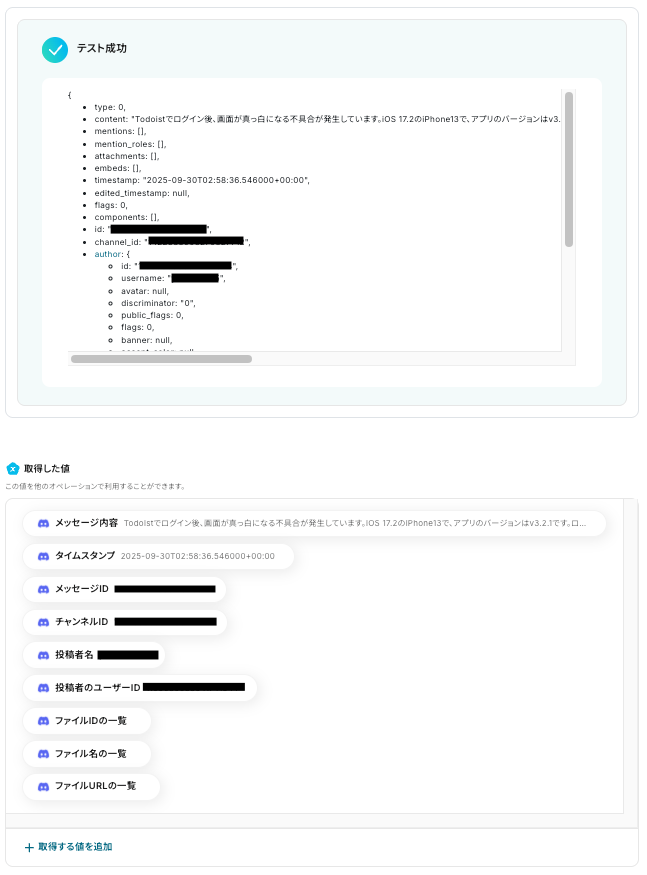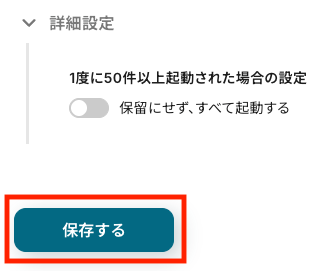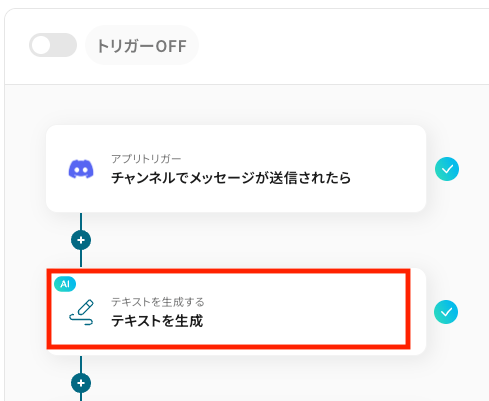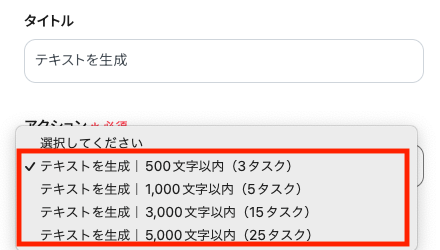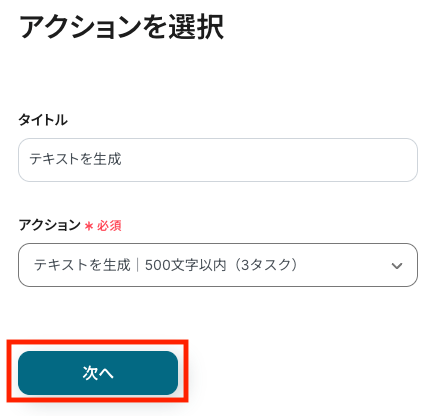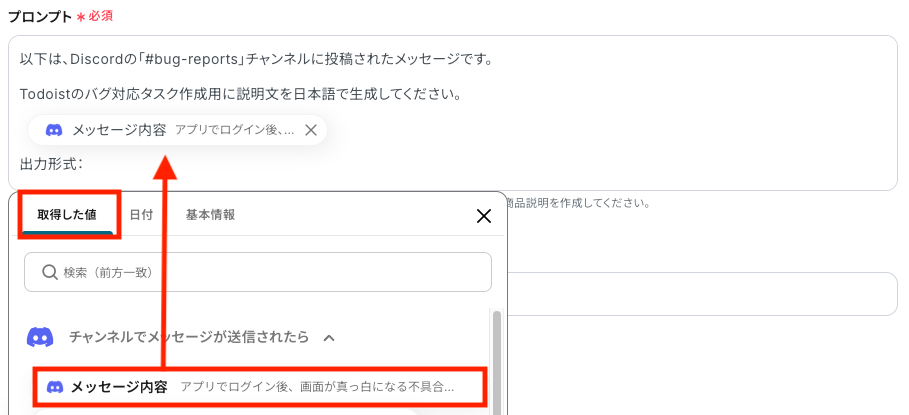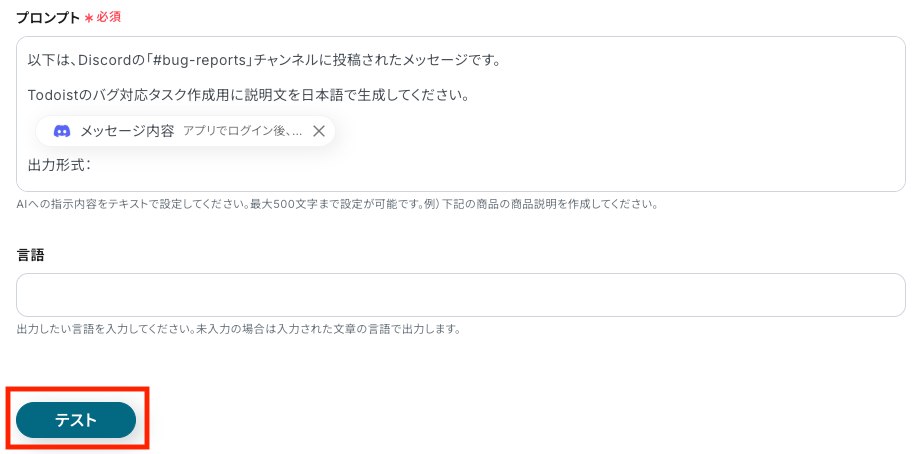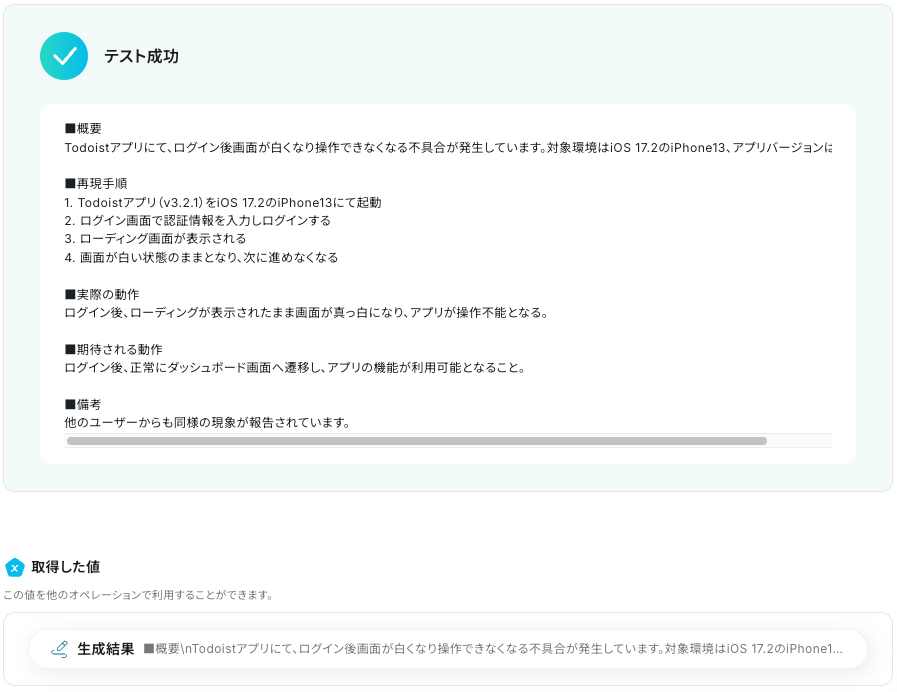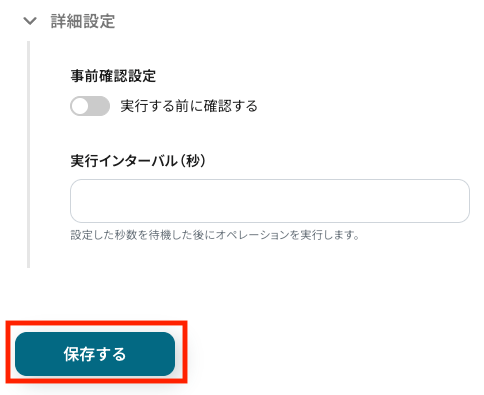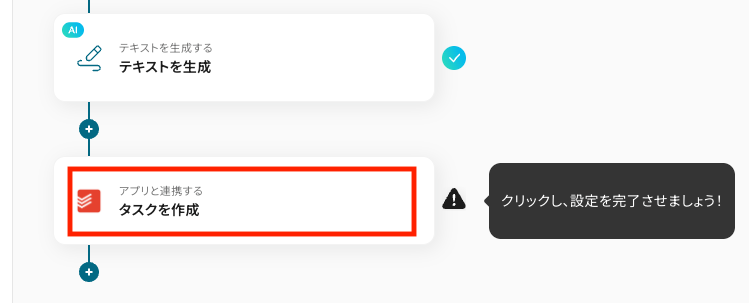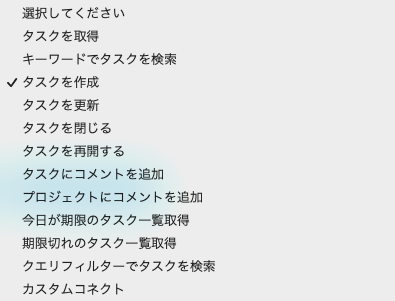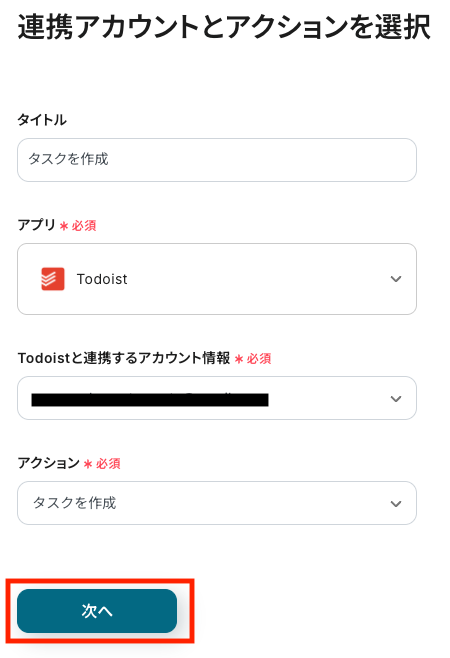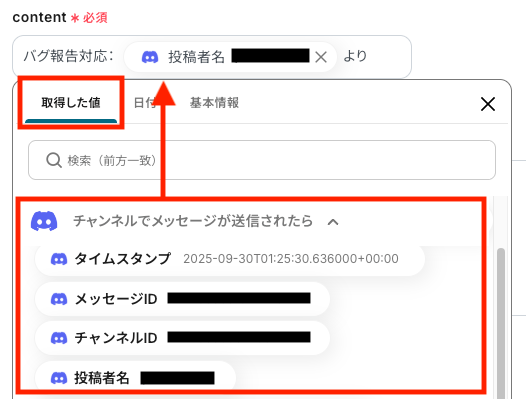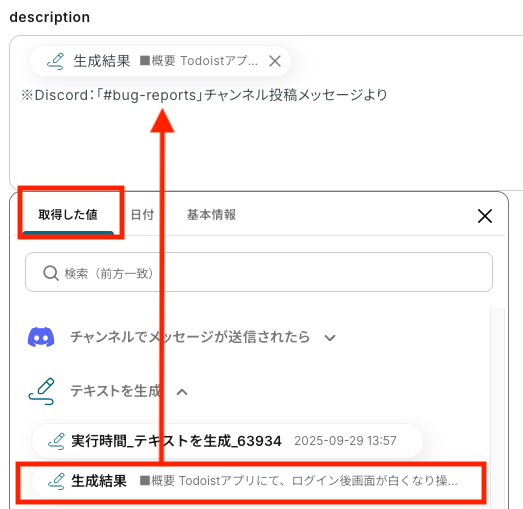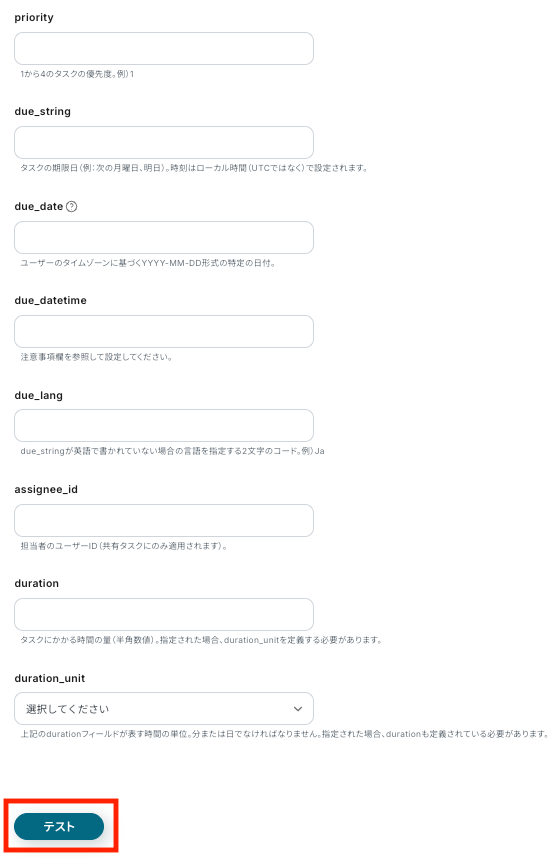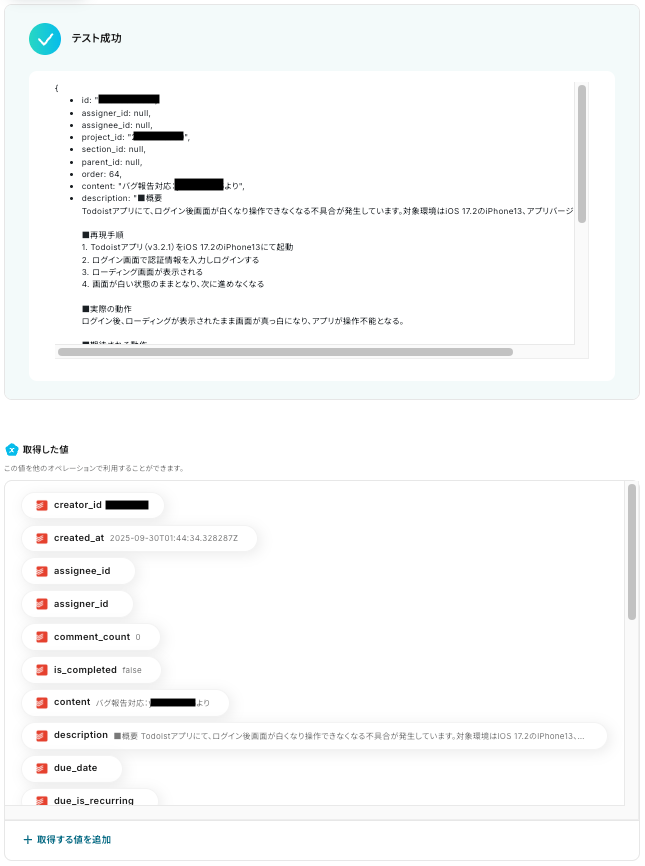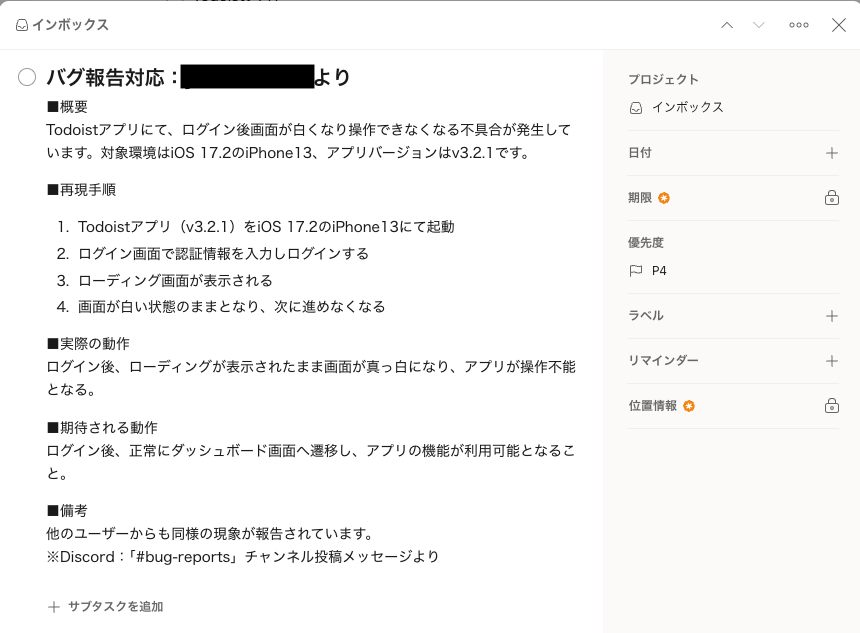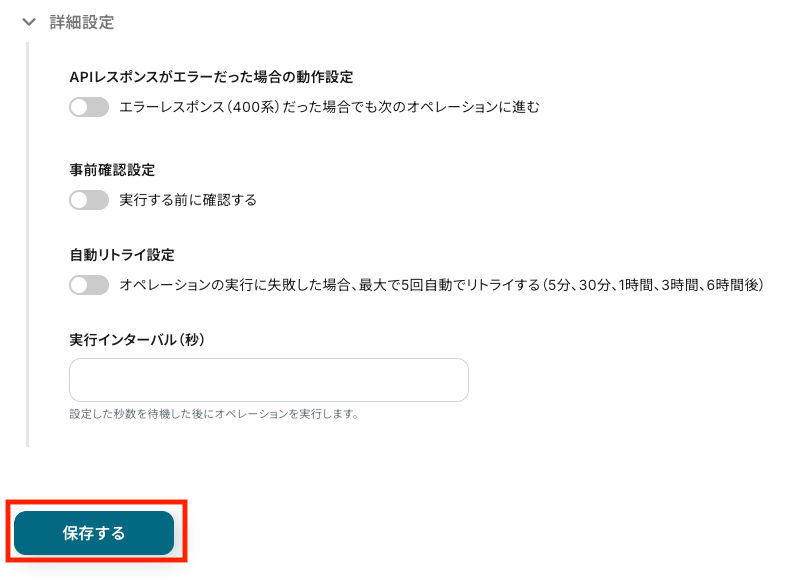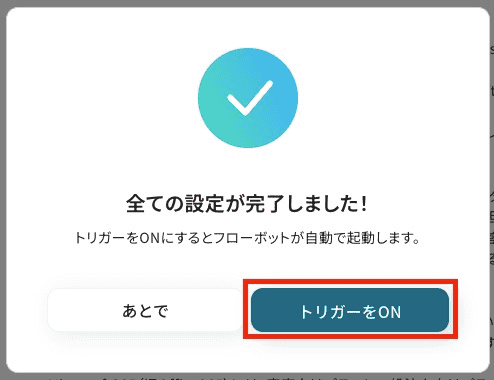Discordでメッセージが送信されたら、Todoistでタスクを作成する
試してみる
■概要
チームのコミュニケーションにDiscord、タスク管理にTodoistを利用していると、チャットで発生したタスクを手作業で登録する手間や、登録漏れが課題になりがちです。
このワークフローは、Discordの特定チャンネルにメッセージが送信されたら、その内容をAIが要約し、自動でTodoistにタスクを作成します。TodoistとDiscord間の面倒な手作業をなくし、タスク管理を効率化します。
■このテンプレートをおすすめする方
・Discordを主要な連絡ツールとしており、会話の中から発生するタスクを管理している方
・Todoistをチームや個人のタスク管理に利用しており、入力の手間を省きたいと考えている方
・Discordでの依頼事項の転記漏れを防ぎ、タスク管理の精度を高めたいチームリーダーの方
■注意事項
・Discord、TodoistのそれぞれとYoomを連携してください。
・トリガーは5分、10分、15分、30分、60分の間隔で起動間隔を選択できます。
・プランによって最短の起動間隔が異なりますので、ご注意ください。
「Discordの特定のチャンネルでのやり取りを、そのままTodoistのタスクにしたい…」
「重要なメッセージを見逃さないように、手動でTodoistにコピー&ペーストしているけど、正直面倒だし忘れることもある…」
このように、DiscordとTodoistの間で発生する手作業の連携に、非効率さや課題を感じていませんか?
もし、Discordで特定のメッセージが投稿された際に、その内容を自動でTodoistのタスクとして作成する仕組みがあれば、タスク登録の手間や漏れといった悩みから解放され、人の判断や創造性を要する価値の高い仕事に集中できるようになります。
今回ご紹介する自動化は、プログラミングの知識がなくてもノーコードで簡単に設定できるため、これまで自動化に馴染みがなかった方でもすぐに実践可能です。
ぜひこの機会に、日々の定型業務を自動化して、作業をもっと楽にしましょう!
とにかく早く試したい方へ
YoomにはDiscordとTodoistを連携するためのテンプレートが用意されているので、今すぐ試したい方は以下よりバナーをクリックしてスタートしましょう!
Discordでメッセージが送信されたら、Todoistでタスクを作成する
試してみる
■概要
チームのコミュニケーションにDiscord、タスク管理にTodoistを利用していると、チャットで発生したタスクを手作業で登録する手間や、登録漏れが課題になりがちです。
このワークフローは、Discordの特定チャンネルにメッセージが送信されたら、その内容をAIが要約し、自動でTodoistにタスクを作成します。TodoistとDiscord間の面倒な手作業をなくし、タスク管理を効率化します。
■このテンプレートをおすすめする方
・Discordを主要な連絡ツールとしており、会話の中から発生するタスクを管理している方
・Todoistをチームや個人のタスク管理に利用しており、入力の手間を省きたいと考えている方
・Discordでの依頼事項の転記漏れを防ぎ、タスク管理の精度を高めたいチームリーダーの方
■注意事項
・Discord、TodoistのそれぞれとYoomを連携してください。
・トリガーは5分、10分、15分、30分、60分の間隔で起動間隔を選択できます。
・プランによって最短の起動間隔が異なりますので、ご注意ください。
DiscordとTodoistを連携してできること
DiscordとTodoistのAPIを連携させることで、これまで手動で行っていた多くの定型業務を自動化できます。
例えば、Discordの特定のチャンネルに投稿された依頼事項を自動でTodoistのタスクとして登録することが可能です。
これにより、コミュニケーションからタスク管理への流れがシームレスになり、対応漏れや転記ミスを防ぎます。
ここでは、具体的な自動化例をいくつかご紹介しますので、気になる内容があれば、ぜひクリックしてみてください!
Discordでメッセージが送信されたら、Todoistでタスクを作成する
Discordの特定のチャンネルにメッセージが送信されたタイミングをトリガーにして、その内容をTodoistのタスクとして自動で作成する連携です。
この仕組みにより、クライアントからの依頼やチーム内での指示を手動で転記する必要がなくなり、タスクの登録漏れや遅延を防ぐことができます。
コミュニケーションの流れを妨げることなく、スムーズなタスク管理を実現します。
Discordでメッセージが送信されたら、Todoistでタスクを作成する
試してみる
■概要
チームのコミュニケーションにDiscord、タスク管理にTodoistを利用していると、チャットで発生したタスクを手作業で登録する手間や、登録漏れが課題になりがちです。
このワークフローは、Discordの特定チャンネルにメッセージが送信されたら、その内容をAIが要約し、自動でTodoistにタスクを作成します。TodoistとDiscord間の面倒な手作業をなくし、タスク管理を効率化します。
■このテンプレートをおすすめする方
・Discordを主要な連絡ツールとしており、会話の中から発生するタスクを管理している方
・Todoistをチームや個人のタスク管理に利用しており、入力の手間を省きたいと考えている方
・Discordでの依頼事項の転記漏れを防ぎ、タスク管理の精度を高めたいチームリーダーの方
■注意事項
・Discord、TodoistのそれぞれとYoomを連携してください。
・トリガーは5分、10分、15分、30分、60分の間隔で起動間隔を選択できます。
・プランによって最短の起動間隔が異なりますので、ご注意ください。
Discordの特定投稿をもとに、Todoistでタスクを作成する
Discordで投稿された特定のメッセージ、例えば特定のキーワードが含まれるメッセージや、特定の絵文字リアクションがついたメッセージを検知して、Todoistにタスクを自動で作成する連携です。
例えば、重要なアナウンスや確認依頼に対し、「確認します」などのリアクションをするだけでTodoistにタスクが自動で作成されます。
これにより、重要な情報を見逃すことなく、迅速なアクションへ移せるため、業務スピードを高めることができるでしょう。
Discordの特定投稿をもとに、Todoistでタスクを作成する
試してみる
■概要
チームでのコミュニケーションにDiscord、タスク管理にTodoistを利用しているものの、手作業での情報連携に手間を感じていませんか?
Discordでの重要なやり取りをTodoistへ手動で転記する作業は、時間がかかるだけでなく、タスクの登録漏れといったミスの原因にもなりかねません。
このワークフローを活用すれば、Discordの特定の投稿をトリガーとして、Todoistへ自動でタスクを作成するフローが構築でき、これらの課題をスムーズに解消します。
■このテンプレートをおすすめする方
・Discord上の依頼事項をTodoistで管理しており、転記作業に手間を感じている方
・TodoistとDiscordを連携させ、タスクの登録漏れやヒューマンエラーを防ぎたい方
・チーム内のタスク管理を円滑にし、コミュニケーションロスをなくしたいマネージャーの方
■注意事項
・Discord、TodoistのそれぞれとYoomを連携してください。
・分岐はミニプラン以上のプランでご利用いただける機能(オペレーション)となっております。フリープランの場合は設定しているフローボットのオペレーションはエラーとなりますので、ご注意ください。
・ミニプランなどの有料プランは、2週間の無料トライアルを行うことが可能です。無料トライアル中には制限対象のアプリや機能(オペレーション)を使用することができます。
・トリガーは5分、10分、15分、30分、60分の間隔で起動間隔を選択できます。
・プランによって最短の起動間隔が異なりますので、ご注意ください。
DiscordとTodoistの連携フローを作ってみよう
それでは、さっそく実際にDiscordとTodoistを連携したフローを作成してみましょう!
今回はYoomを使用して、ノーコードでDiscordとTodoistの連携を進めていきますので、もしまだYoomのアカウントをお持ちでない場合は、こちらの登録フォームからアカウントを発行しておきましょう。
▼今回連携するアプリの公式サイト
[Yoomとは]
フローの作成方法
今回は、Discordでメッセージが送信されたら、Todoistでタスクを作成するフローを作成していきます!
作成の流れは大きく分けて以下です。
- DiscordとTodoistをマイアプリ連携
- 該当のテンプレートをコピー
- Discordのトリガー設定およびTodoistのアクション設定
- トリガーをONにし、フローが起動するかを確認
Discordでメッセージが送信されたら、Todoistでタスクを作成する
試してみる
■概要
チームのコミュニケーションにDiscord、タスク管理にTodoistを利用していると、チャットで発生したタスクを手作業で登録する手間や、登録漏れが課題になりがちです。
このワークフローは、Discordの特定チャンネルにメッセージが送信されたら、その内容をAIが要約し、自動でTodoistにタスクを作成します。TodoistとDiscord間の面倒な手作業をなくし、タスク管理を効率化します。
■このテンプレートをおすすめする方
・Discordを主要な連絡ツールとしており、会話の中から発生するタスクを管理している方
・Todoistをチームや個人のタスク管理に利用しており、入力の手間を省きたいと考えている方
・Discordでの依頼事項の転記漏れを防ぎ、タスク管理の精度を高めたいチームリーダーの方
■注意事項
・Discord、TodoistのそれぞれとYoomを連携してください。
・トリガーは5分、10分、15分、30分、60分の間隔で起動間隔を選択できます。
・プランによって最短の起動間隔が異なりますので、ご注意ください。
ステップ1:DiscordとTodoistのマイアプリ連携
ここでは、Yoomとそれぞれのアプリを連携して、操作が行えるようにします。
まずは基本的な設定方法を解説しているナビをご覧ください!
ここからは、今回のフローで使用するアプリのマイアプリ登録方法を解説します。
Discordの場合
Discordのマイアプリ連携は、以下の手順をご参照ください。
Todoistの場合
検索窓に「Todoist」と入力し、検索結果に表示されたアプリを選択します。

メールアドレスとパスワードを入力し、ログインしましょう。

「マイアプリの作成に成功しました。」と表示されれば、Todoistとの連携は完了です!

ステップ2:テンプレートをコピー
ここからは、Discordでメッセージが送信されたら、Todoistにタスクを自動で作成するフローボットを構築します。
下記のバナーから、「試してみる」をクリックしてテンプレートをコピーしてください。
Discordでメッセージが送信されたら、Todoistでタスクを作成する
試してみる
■概要
チームのコミュニケーションにDiscord、タスク管理にTodoistを利用していると、チャットで発生したタスクを手作業で登録する手間や、登録漏れが課題になりがちです。
このワークフローは、Discordの特定チャンネルにメッセージが送信されたら、その内容をAIが要約し、自動でTodoistにタスクを作成します。TodoistとDiscord間の面倒な手作業をなくし、タスク管理を効率化します。
■このテンプレートをおすすめする方
・Discordを主要な連絡ツールとしており、会話の中から発生するタスクを管理している方
・Todoistをチームや個人のタスク管理に利用しており、入力の手間を省きたいと考えている方
・Discordでの依頼事項の転記漏れを防ぎ、タスク管理の精度を高めたいチームリーダーの方
■注意事項
・Discord、TodoistのそれぞれとYoomを連携してください。
・トリガーは5分、10分、15分、30分、60分の間隔で起動間隔を選択できます。
・プランによって最短の起動間隔が異なりますので、ご注意ください。
テンプレートがコピーできたら、「OK」をクリックします。
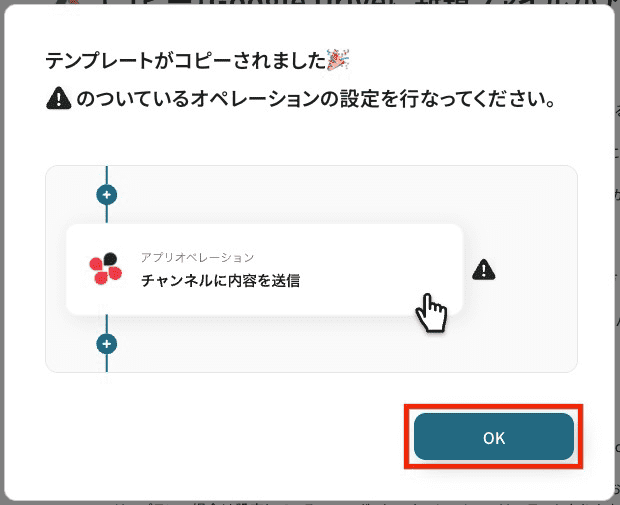
ステップ3:Discordのトリガー設定
ここでは、フロー起動のきっかけとなるトリガーを設定します。
マイプロジェクトから「【コピー】Discordでメッセージが送信されたら、Todoistでタスクを作成する」を選んでください。
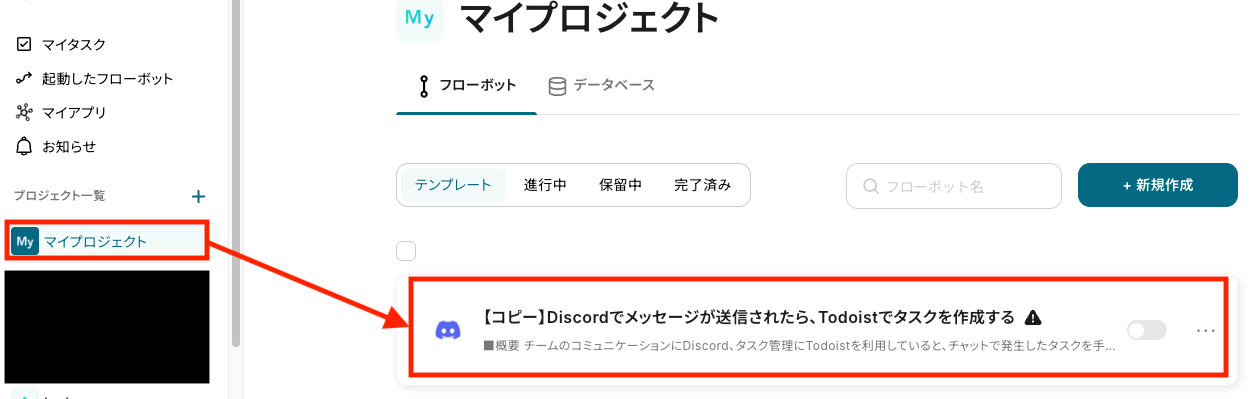
はじめに、フローボットの「チャンネルでメッセージが送信されたら」をクリックします。
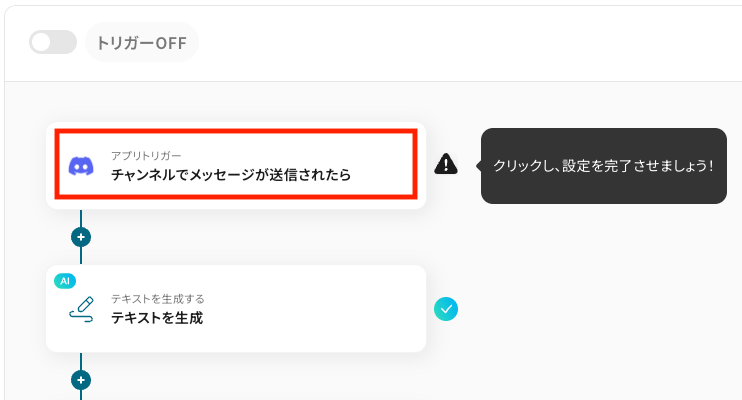
連携アカウントとアクションを設定します。
タイトルはあらかじめ入力されていますが、任意の名称に編集可能です。
変更したタイトルは、上記画像の赤枠内「チャンネルでメッセージが送信されたら」に反映されます。
アカウント情報には、ステップ1でマイアプリ連携を行ったアカウントが入力されています。
必要に応じて、変更することも可能です。
トリガーアクションはテンプレート通り「チャンネルでメッセージが送信されたら」のまま、次へ進みます!
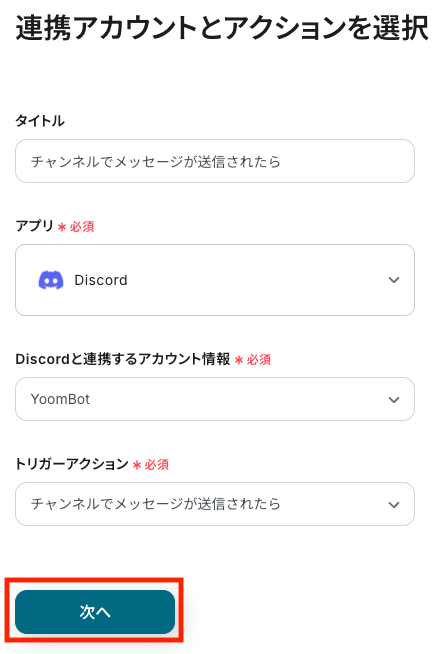
アプリトリガーのAPI接続設定画面が開いたら、トリガーの起動間隔を設定しましょう。
トリガーの起動タイミングは、5分、10分、15分、30分、60分のいずれかで設定できます。
ただし、ご加入の料金プランによって設定できるトリガーの最短間隔が異なるので、注意してください。
基本的には、そのプランの最短の起動間隔にしてお使いいただくことをおすすめします。
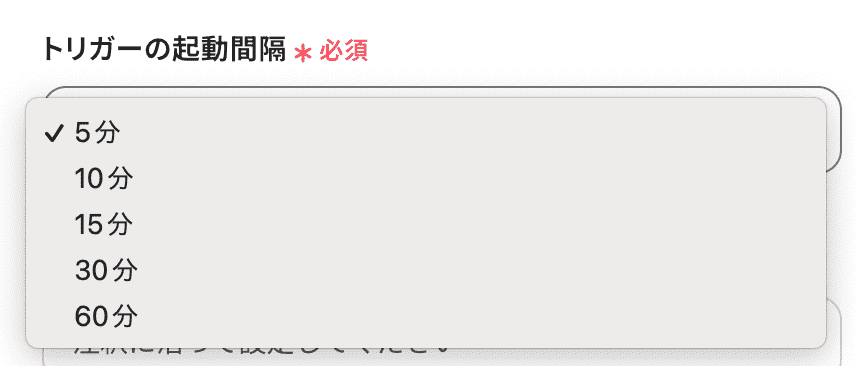
続いて、サーバーIDを入力しましょう。
まずは、使用するDiscordサーバーを開き、URL内に表示されている前半の数字部分(赤枠内)をコピーして、サーバーIDに貼り付けます。

次に、チャンネルIDの入力欄をクリックすると、指定したサーバーと紐付くチャンネルの一覧が表示されます。
この中から、タスク化の対象としたいチャンネルを選択してください。
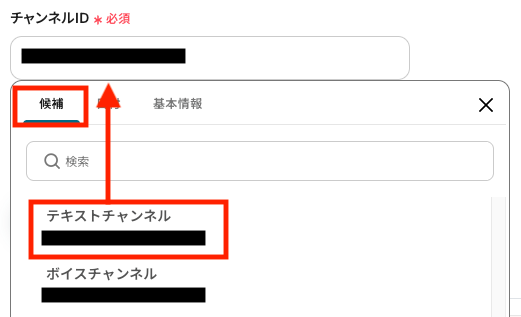
ここでDiscordを開き、指定したチャンネルでテスト用のメッセージを送信しておきましょう!
送信する内容は架空の情報でOKです。

設定が完了したら、テストを実行します。
なお、直近1時間以内にDiscordでメッセージが送信されていない場合、テスト時にエラーが発生します。
その場合は、あらためてDiscordにメッセージを送信してから、もう一度テストを実行してください。
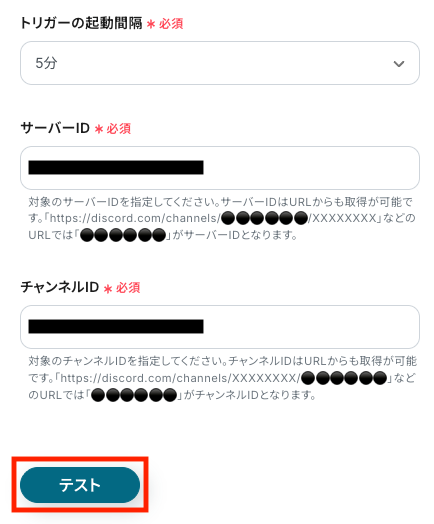
以下の画面が表示されたら、テスト成功です。
テストが成功すると、以下のように「取得した値」が表示されます。
取得した値は、このあとの「ステップ4:AIによるテキスト生成アクションの設定」で使用します。
必要に応じて、「+取得する値を追加」ボタンからほかのデータを抽出することも可能です。
詳しい手順は、「取得する値」を追加する方法をご参照ください。
取得した値に、送信した内容が表示されていることを確認します。
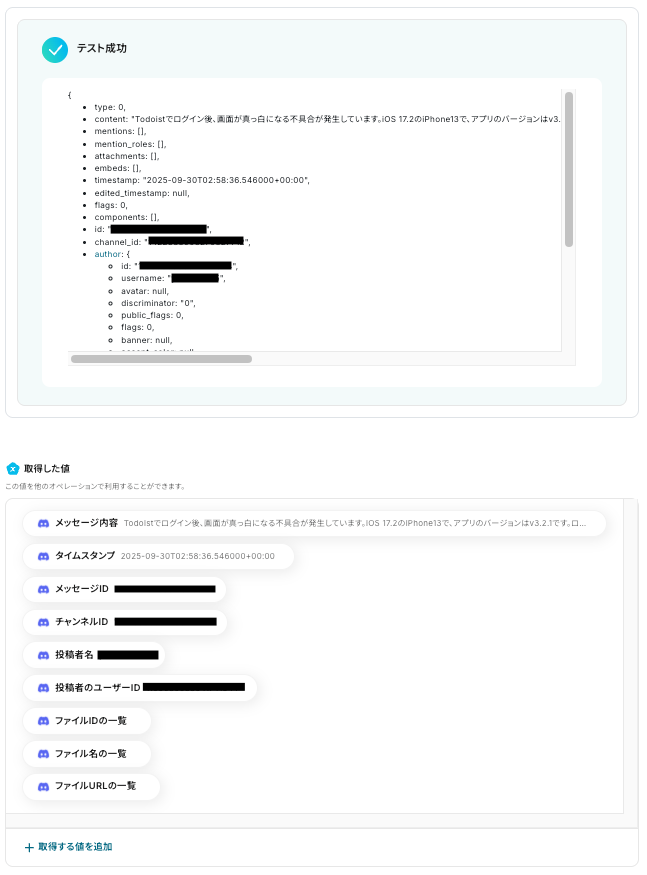
必要に応じて詳細設定を行い、保存しましょう。
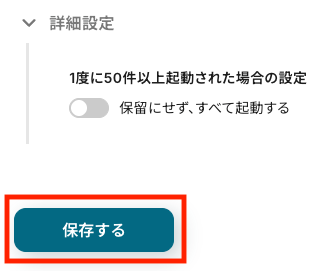
ステップ4:AIによるテキスト生成アクションの設定
ここでは、Discordのメッセージをもとに、Todoistのタスク作成に使う説明文を自動生成する設定を行います。
フローボットの「テキストを生成」をクリックしてください。
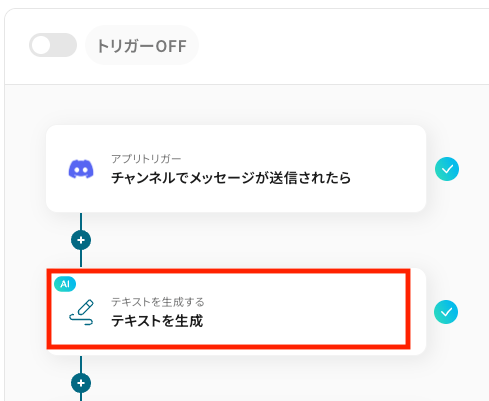
タイトルはあらかじめ入力されていますが、必要に応じて変更可能です。
アクションは、デフォルトで「テキストを生成 | 500文字以内(3タスク)」が選択されています。
下記画像の赤枠内から、プロンプト(AIへの指示文)に入力する文字数に応じて、適切なアクションを選びましょう!
※選択する文字数に応じて、消費されるタスク数が異なる点にご注意ください。
無料タスク数の上限に達すると、ボットを起動できなくなります。
詳しくは、各プランの機能制限や使用上限の一覧をご参照ください。
※フローボットのテスト実行ではタスクは消費されません。
本番稼働後は、エラーが発生する手前までのタスクが消費されます。
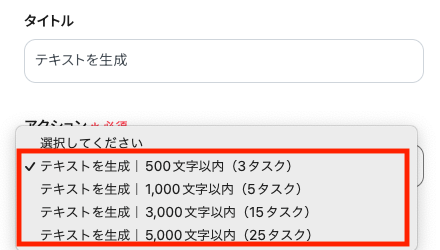
設定できたら、次へ進みましょう。
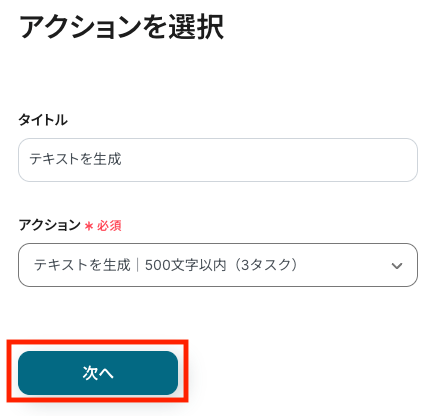
Discordのメッセージをもとに、Todoistのタスク説明文を生成するためのプロンプトを設定します。
ステップ3で取得したDiscordのメッセージ内容を引用し、以下のようにプロンプトを作成してみましょう。
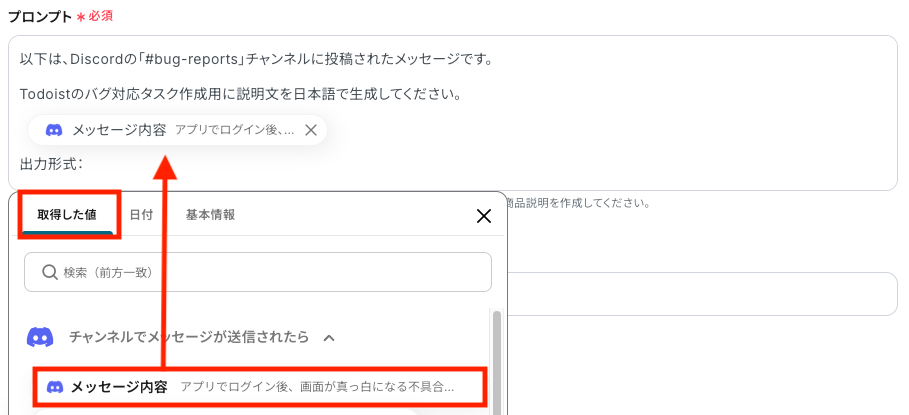
なお、プロンプトには、以下の出力形式もあわせて指定しています。
出力形式:
■概要
■再現手順
■実際の動作
■期待される動作
■備考
このプロンプトは自由にカスタマイズできます。
出力条件や形式は、お好みに合わせて調整してみてください。
出力したい言語を任意で指定したら、「テスト」ボタンをクリックします。
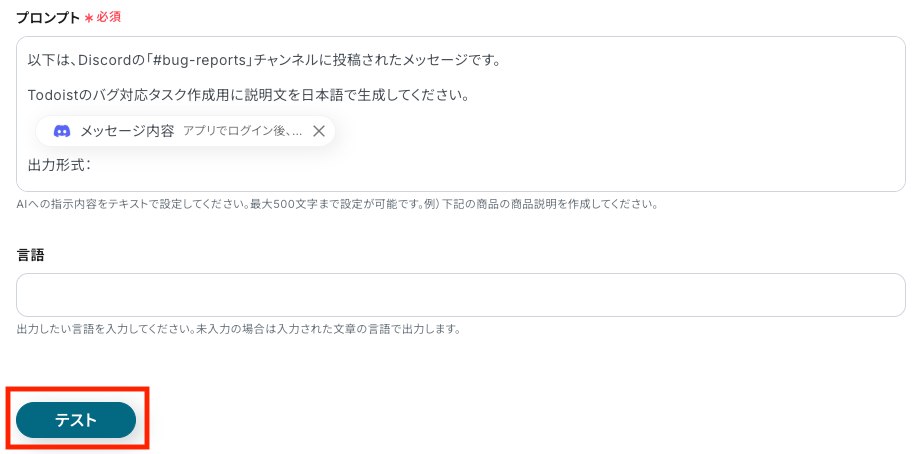
プロンプトの文字数が、選択したアクションの上限を超えている場合、エラーが発生します。
その際は、プロンプトを短くするか、より多くの文字数に対応したアクションを再選択してから、もう一度テストしてみてください。
テストが成功すると、以下のような画面が表示されます。
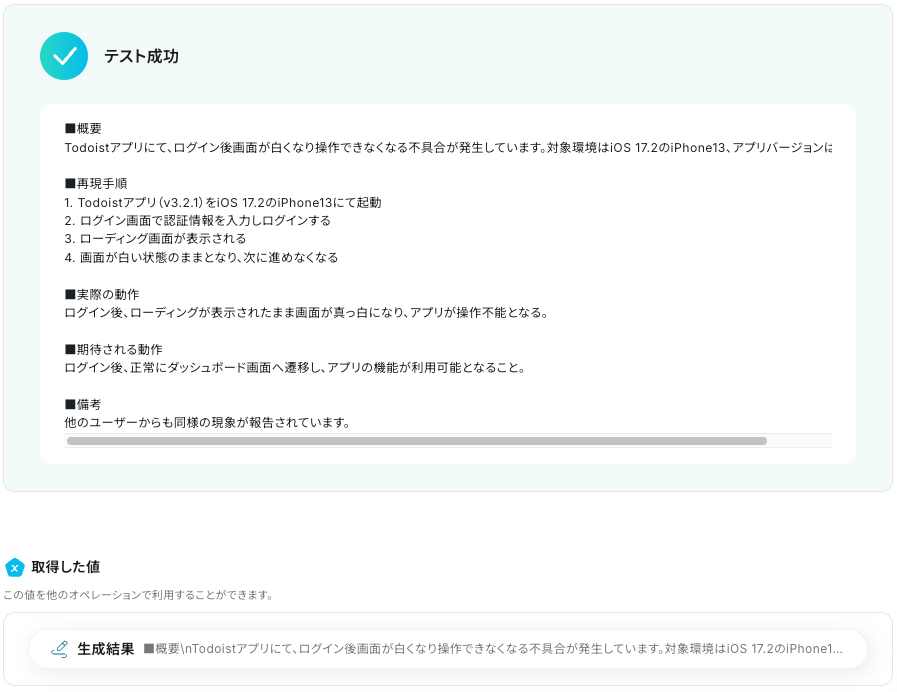
生成されたテキストに問題がなければ、必要に応じて詳細設定を行い、保存しましょう。
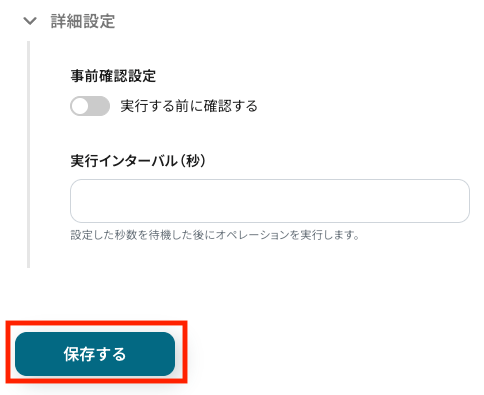
ステップ5:Todoistのアクション設定
ここでは、Todoistに自動でタスクを作成する設定を行います。
まず、フローボットの「タスクを作成」をクリックしましょう。
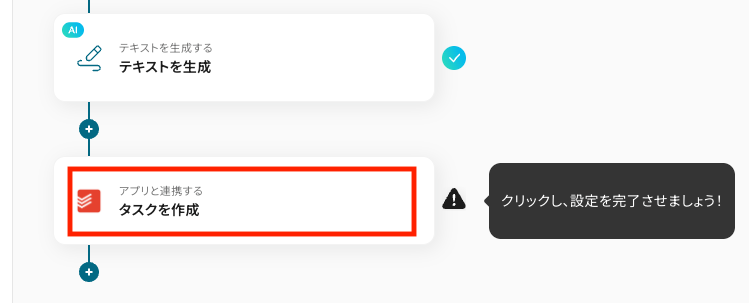
次に、連携アカウントとアクションを設定します。
タイトルは、任意の名称に変更可能です。
アカウント情報には、ステップ1でマイアプリ連携を行ったアカウントが自動で入力されています。
アクションには、以下の選択肢があります。
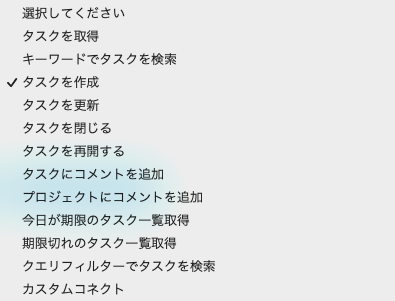
今回の例では、テンプレート通りに「タスクを作成」を選んだまま次へ進みます!
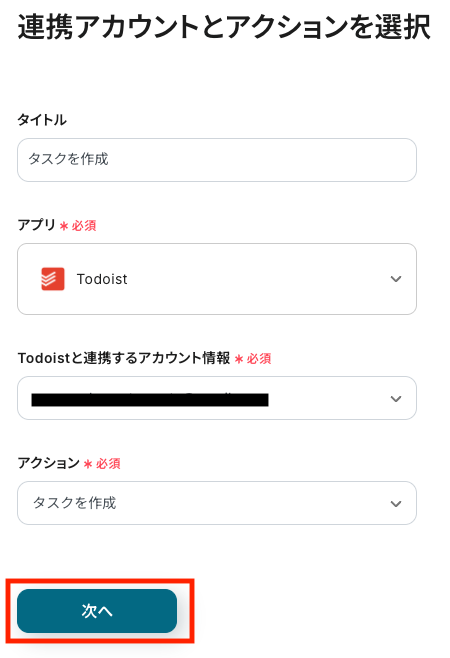
次に、API接続設定を行います。
content(タスク名)にはあらかじめ初期値が設定されていますが、必要に応じて自由に編集できます。
ステップ3で取得した情報を変数として組み込むことも、固定の文字列を入力することも可能です。
注意点として、テストが完了して本番運用に移行した後も、ここで設定したタスク名がそのまま使われつづけます。
例えば、「バグ報告」といった固定の文字列のみを設定した場合、毎回同じ名前でタスクが作成されてしまい、誰がいつDiscordに投稿したものなのか判別できなくなる恐れがあります。
このような事態を防ぐには、Discordから取得した値を変数として使用し、内容が動的に変わるよう設定するのがおすすめです。
今回は、固定の文字列とDiscordから取得したデータを組み合わせて、以下の形式で設定してみました!
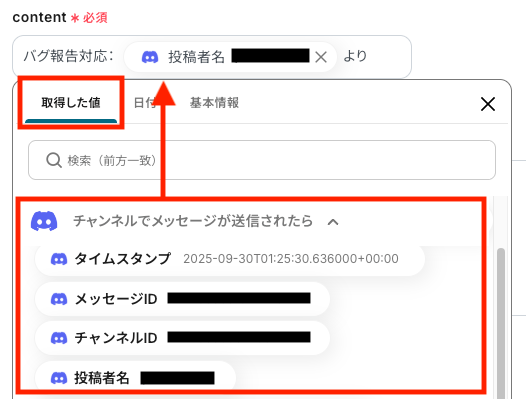
description(説明文)もステップ4で生成したテキストや固定の文字列を用いて、動的に変化するように設定しましょう。
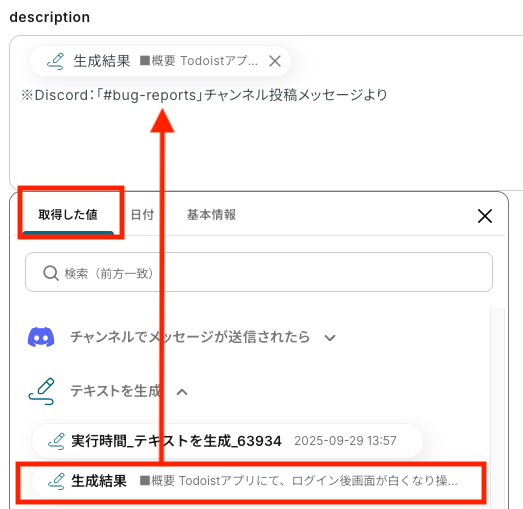
そのほかの項目については必要に応じて入力したうえで、テストを実行します!
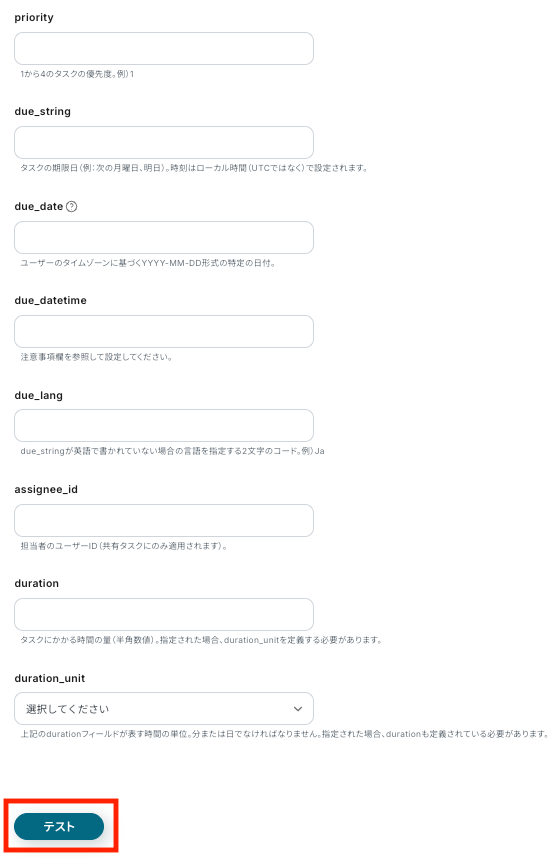
テストに成功すると、以下の画面が表示されます。
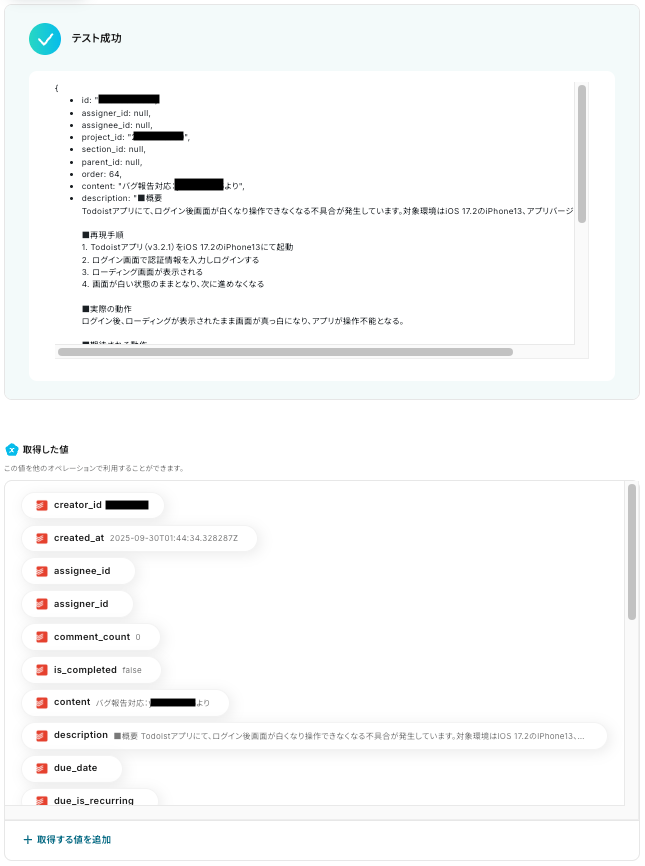
ここで、実際にTodoistにタスクが作成されているか確認してみましょう。
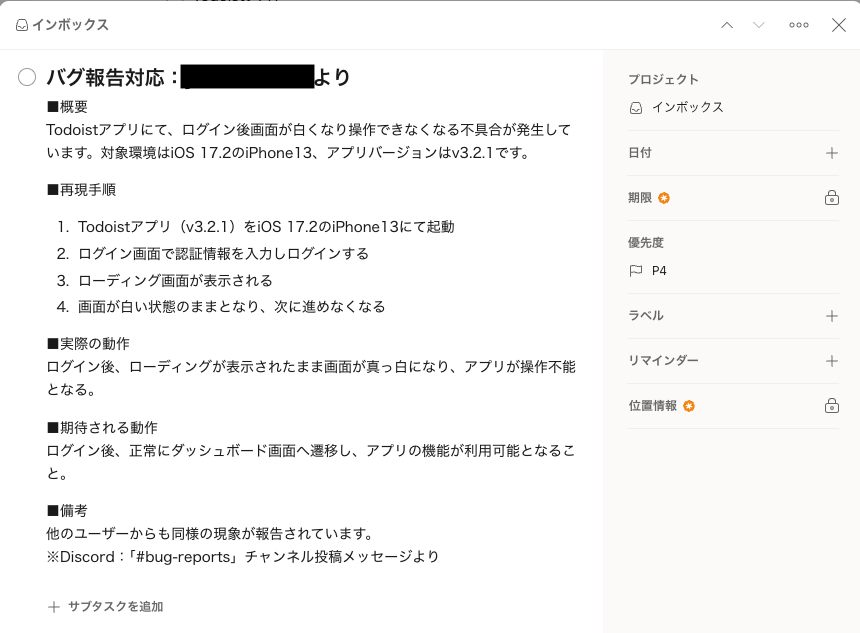
無事に、Discordに投稿したメッセージをもとにタスクが作成されていれば成功です!
最後に、必要に応じて詳細設定を行い、忘れずに保存しましょう。
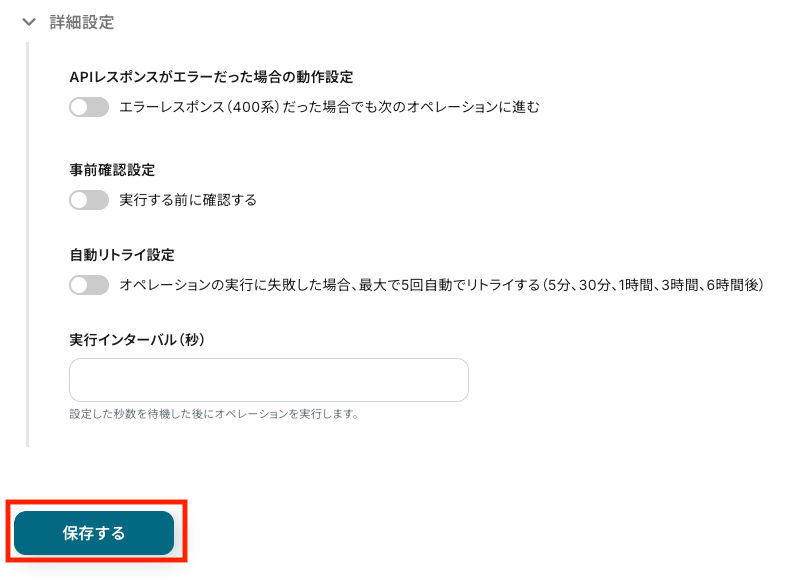
お疲れさまでした!
以上で、フローの設定は完了です!
ステップ6:フローをONにしてテスト実行する
設定完了の画面が表示されたら、トリガーをONにします。
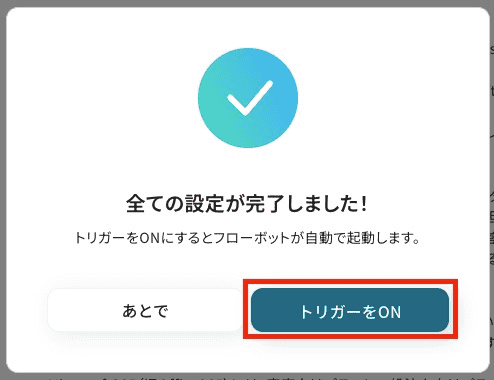
これでフローの作成は完了です。
あとは、実際にDiscordにメッセージが送信されたら、Todoistに自動でタスクが作成されるかを確認してみましょう!
DiscordとTodoistを活用したその他の自動化例
DiscordやTodoistを活用した自動化は、今回ご紹介した「Discordでメッセージが送信されたら、Todoistでタスクを自動作成するフロー」以外にも様々な業務に応用できます。
ここでは、関連するテンプレートをいくつかご紹介します。日々の業務効率化のヒントとして、ぜひ参考にしてください。
Discordを使った便利な自動化例
Discordで投稿された問い合わせ内容をもとに、ChatGPTが自動で回答を作成して返信する仕組みを利用することで、迅速な対応が可能となります。
加えて、特定のメッセージに基づいてDripで新しいサブスクライバーを作成したり、Stripeで支払いリンクを生成することにより、ビジネスの自動化と効率化が進むでしょう。
Discordでメッセージが送信されたら、テキストからデータを抽出してDripでSubscriberを作成する
試してみる
■概要
Discordのコミュニティ運営において、特定のメッセージから得られる見込み顧客情報を手作業でDripに登録する作業に、手間や時間を取られていないでしょうか。
手作業での転記は時間がかかるだけでなく、入力ミスや対応漏れといったリスクも伴います。このワークフローを活用すれば、Discordへのメッセージ投稿をきっかけに、テキスト情報を抽出してDripへSubscriberを自動で作成するため、スムーズな顧客管理を実現します。
■このテンプレートをおすすめする方
・DripとDiscordを活用し、コミュニティマーケティングの効率化を図りたい方
・Discordの特定メッセージからDripへの顧客情報登録を手作業で行っている方
・コミュニティから得られるリード情報を、ミスなく迅速に顧客リストへ反映させたい方
■注意事項
・Discord、DripのそれぞれとYoomを連携してください。
・トリガーは5分、10分、15分、30分、60分の間隔で起動間隔を選択できます。
・プランによって最短の起動間隔が異なりますので、ご注意ください。
・分岐はミニプラン以上のプランでご利用いただける機能(オペレーション)となっております。フリープランの場合は設定しているフローボットのオペレーションはエラーとなりますので、ご注意ください。
・ミニプランなどの有料プランは、2週間の無料トライアルを行うことが可能です。無料トライアル中には制限対象のアプリや機能(オペレーション)を使用することができます。
Discordに特定条件のメッセージが投稿されたら、Stripeで支払いリンクを作成する
試してみる
■概要
Discordのコミュニティで商品やサービスを販売する際、手動でStripeの支払いリンクを作成して共有する作業に手間を感じていませんか。この作業は件数が増えるにつれて負担となり、リンクの貼り間違いといったミスも発生しやすくなります。このワークフローを活用すれば、DiscordとStripeを連携させ、特定のメッセージが投稿されたことをきっかけに支払いリンクを自動で作成し通知できます。手作業による手間やミスをなくし、決済プロセスを円滑にします。
■このテンプレートをおすすめする方
・Discordで運営するコミュニティで、Stripeを利用した決済を手作業で行っている方
・DiscordとStripeの連携による業務自動化で、決済管理を効率化したいと考えている方
・支払いリンクの発行漏れや共有ミスを防ぎ、スムーズな取引を実現したい運営者の方
■注意事項
・Discord、StripeのそれぞれとYoomを連携してください。
・トリガーは5分、10分、15分、30分、60分の間隔で起動間隔を選択できます。
・プランによって最短の起動間隔が異なりますので、ご注意ください。
・【Stripe】はチームプラン・サクセスプランでのみご利用いただけるアプリとなっております。フリープラン・ミニプランの場合は設定しているフローボットのオペレーションやデータコネクトはエラーとなりますので、ご注意ください。
・チームプランやサクセスプランなどの有料プランは、2週間の無料トライアルを行うことが可能です。無料トライアル中には制限対象のアプリを使用することができます。
・分岐はミニプラン以上のプランでご利用いただける機能(オペレーション)となっております。フリープランの場合は設定しているフローボットのオペレーションはエラーとなりますので、ご注意ください。
・ミニプランなどの有料プランは、2週間の無料トライアルを行うことが可能です。無料トライアル中には制限対象のアプリや機能(オペレーション)を使用することができます。
フォームでタスク情報が送信されたら、Asanaに追加しDiscordに通知する
試してみる
■概要
フォームでタスク情報が送信されたら、Asanaに追加しDiscordに通知するフローです。
Yoomを利用すると、プログラミング不要で簡単にアプリ同士を連携することができます。
■このテンプレートをおすすめする方
1.Asanaを利用してプロジェクト管理やタスク管理を行っている方
・新しいタスクが追加されるとすぐに通知を受け取りたい方
・タスクの進捗状況をチーム全体でスムーズに共有したい方
2.Discordを日常的に利用している方
・Discordでタスク情報をリアルタイムに受け取りたい方
・他のチームメンバーにもタスクの進捗を効率的に通知したい方
■注意事項
・DiscordとAsanaのそれぞれとYoomを連携してください。
Discordで問い合わせが投稿されたら、ChatGPTで回答を作成して自動で返信する
試してみる
■概要
「Discordで問い合わせが投稿されたら、ChatGPTで回答を作成して自動で返信する」ワークフローは、受信したユーザー問合せをChatGPTで回答し、自動で返信する業務ワークフローです。サポート対応や社内QAを効率化し、返信漏れや遅延を防ぎます。
■このテンプレートをおすすめする方
・Discordでユーザーサポートを行っているが、返信が手作業で遅れがちDiscordを活用して自動化を検討している運営担当者の方
・ChatGPTを使った自動応答に興味がある技術者・開発者の方
・サポート品質を維持しつつ、工数削減を図りたいチームリーダーの方
・社内チャットの問い合わせ対応をスムーズにしたい人事・CS担当の方
■注意事項
・Discord、ChatGPTのそれぞれとYoomを連携してください。
・トリガーは5分、10分、15分、30分、60分の間隔で起動間隔を選択できます。
・プランによって最短の起動間隔が異なりますので、ご注意ください。
・ChatGPT(OpenAI)のアクションを実行するには、OpenAIのAPI有料プランの契約が必要です。(APIが使用されたときに支払いができる状態)
https://openai.com/ja-JP/api/pricing/
・ChatGPTのAPI利用はOpenAI社が有料で提供しており、API疎通時のトークンにより従量課金される仕組みとなっています。そのため、API使用時にお支払いが行える状況でない場合エラーが発生しますのでご注意ください。
毎日Notionデータベース内のタスクから本日が期限のものを抽出し一括でDiscordに通知する
試してみる
毎日Notionデータベース内のタスクから本日が期限のものを抽出し一括でDiscordに通知するフローです。
Todoistを使った便利な自動化例
Gmailで特定のキーワードが含まれるメールを受信した際、そのメール内容を自動でTodoistにタスクとして登録できます。
また、Notionで新規タスクが追加された場合にTodoistへ自動でタスクが作成される設定も可能です。
このような自動化を活用することで、重要なメールやタスクの見落としを防ぎ、迅速に対応することができます。
Gmailで特定のキーワードに一致するメールを受信したら、内容を要約しTodoistにタスクを作成する
試してみる
■概要
日々の業務で多くのメールを受信していると、重要な依頼を見逃してしまったり、タスク管理ツールへの転記に手間がかかったりしていませんか。
特にGmailで受け取った情報を手作業でTodoistに登録する作業は、時間もかかり入力漏れのリスクも伴います。
このワークフローは、Gmailで特定のメールを受信した際に、AIが自動で内容を要約しTodoistへタスクとして登録することで、こうした課題を解決し、タスク管理の効率化を実現します。
■このテンプレートをおすすめする方
・GmailとTodoistを連携させ、メールからのタスク登録を自動化したいと考えている方
・メールの確認漏れや、Todoistへのタスク登録漏れを防ぎたいプロジェクトリーダーの方
・日々の定型業務を効率化し、より重要なコア業務に集中したいと考えている方
■注意事項
・Gmail、TodoistのそれぞれとYoomを連携してください。
・トリガーは5分、10分、15分、30分、60分の間隔で起動間隔を選択できます。
・プランによって最短の起動間隔が異なりますので、ご注意ください。
Notionで新規タスクが追加されたらTodoistに自動作成する
試してみる
■概要
「Notionで新規タスクが追加されたらTodoistに自動作成する」フローは、タスク管理をシームレスに行うための業務ワークフローです。
Notionでタスクを入力すると、自動的にTodoistにも同じタスクが作成されるため、二重管理の手間を省けます。
■このテンプレートをおすすめする方
・NotionとTodoistをそれぞれ活用しているが、タスクの二重入力に時間を取られている方
・複数のタスク管理ツールを使用しており、情報の一元化を図りたいビジネスパーソン
・チームでのタスク共有を効率化し、メンバー間の連携を強化したいプロジェクトリーダー
・タスク管理の自動化により、日常業務の効率化を目指している会社の管理者
・NotionとTodoistの連携方法を簡単に設定し、すぐに業務に取り入れたい初心者ユーザー
■注意事項
・Notion、TodoistのそれぞれとYoomを連携してください。
・分岐はミニプラン以上のプランでご利用いただける機能(オペレーション)となっております。フリープランの場合は設定しているフローボットのオペレーションはエラーとなりますので、ご注意ください。
・ミニプランなどの有料プランは、2週間の無料トライアルを行うことが可能です。無料トライアル中には制限対象のアプリや機能(オペレーション)を使用することができます。
・トリガーは5分、10分、15分、30分、60分の間隔で起動間隔を選択できます。
・プランによって最短の起動間隔が異なりますので、ご注意ください。
Slackでチャンネルに投稿されたらTodoistにタスクを作成する
試してみる
■概要
Slackで業務連絡や依頼を受けた際、手作業でTodoistにタスク登録するのは手間がかかり、対応漏れの原因にもなりがちです。
重要なメッセージが他の投稿に埋もれてしまい、気づいた時には手遅れ、という経験をしたことがある方もいるかもしれません。
このワークフローを活用すれば、Slackの特定チャンネルへの投稿をきっかけに、自動でTodoistへタスクを作成し、こうした課題を円滑に解消します。
■このテンプレートをおすすめする方
・Slackでの依頼や連絡事項を、抜け漏れなくタスクとして管理したいと考えている方
・SlackとTodoistを併用しており、手作業での情報転記を非効率だと感じている方
・チーム内のタスク管理を自動化し、生産性を向上させたいプロジェクトリーダーの方
■注意事項
・SlackとTodoistのそれぞれとYoomを連携してください。
・トリガーは5分、10分、15分、30分、60分の間隔で起動間隔を選択できます。
・プランによって最短の起動間隔が異なりますので、ご注意ください。
Trelloでカードが作成されたらTodoistにタスクを作成する
試してみる
Trelloでカードが作成されたらTodoistにタスクを作成するフローです。
毎日、Todoistで今日が期限のタスクを取得して、Gmailで通知する
試してみる
■概要
「毎日、Todoistで今日が期限のタスクを取得して、Gmailに通知する」ワークフローは、日々のタスク管理をシンプルかつ効果的にサポートします。
毎日、自動的にTodoistから当日期限のタスクをピックアップし、Gmailを通じてメール通知を送信します。
これにより、重要な締め切りや優先すべきタスクを見逃さず、スムーズに業務を進めることができます。
■このテンプレートをおすすめする方
・毎日のタスク管理を効率化したいTodoistユーザーの方
・Gmailを活用してタスクのリマインダーを受け取りたい方
・複数のプロジェクトを抱え、締め切り管理に課題を感じているビジネスパーソン
・タスクの見逃しを防ぎ、業務の優先順位を明確にしたい方
・自動化ツールを活用して日常業務の負担を軽減したいIT担当者
■注意事項
・Todoist、GmailのそれぞれとYoomを連携してください。
まとめ
DiscordとTodoistの連携を自動化することで、これまで手作業で行っていたDiscordのメッセージ内容をTodoistへ転記する作業を削減し、ヒューマンエラーを防ぐことができます。
これにより、コミュニケーションの中で発生したタスクが漏れなく管理され、担当者はより付加価値の高い業務に集中できるようになります。
今回ご紹介したような業務自動化は、ノーコードツール「Yoom」を活用すれば、画面の指示に従って操作するだけで直感的に業務フローを構築できます。
もし、日々の繰り返し作業の自動化に少しでも興味を持っていただけたなら、ぜひこちらから無料登録して、Yoomがもたらす業務効率化を体験してみてください!
よくあるご質問
Q:Todoistで作成するタスクに、プロジェクトや期限日を指定できますか?
A:はい、可能です。
フローボットの「タスクを作成」をクリックした後に表示されるAPI接続設定画面で、プロジェクトIDや期限日、優先度など、タスクの詳細を設定できます。
運用内容に合わせて、お好きにカスタマイズしてみてください。
Q:自分宛のメンションがついたメッセージだけをタスク化できますか?
A:はい、可能です。
フローボット内で、「チャンネルでメッセージが送信されたら」と「テキストを生成」の間に、「分岐する」オペレーションを追加することで、自分宛のメンションがついたメッセージだけをタスク化の対象にできます。
詳しくは、「分岐」の設定方法をご覧ください。
なお、「分岐する」オペレーションは、ミニプラン以上でご利用いただけます。
フリープランで利用するとエラーになってしまうのでご注意ください。
ミニプランなどの有料プランは2週間の無料トライアルが可能です。
無料トライアル中なら、普段制限されているアプリや機能も自由にお試しいただけますので、ぜひ活用してみてください。
Q:AIを使わず、Discordのメッセージをそのまま転記できますか?
A:はい、可能です。
今回使用したフローボットの「テキストを生成」を削除し、Todoistの「タスクを作成」アクションの設定を編集することでDiscordのメッセージ内容をそのまま転記できます。
今回の例では、「タスクを作成」の説明文に「生成結果(AIによるテキスト)」を使用していますが、これをDiscordのメッセージ内容に差し替えることで、AIを使わずにそのままの内容を反映できます。